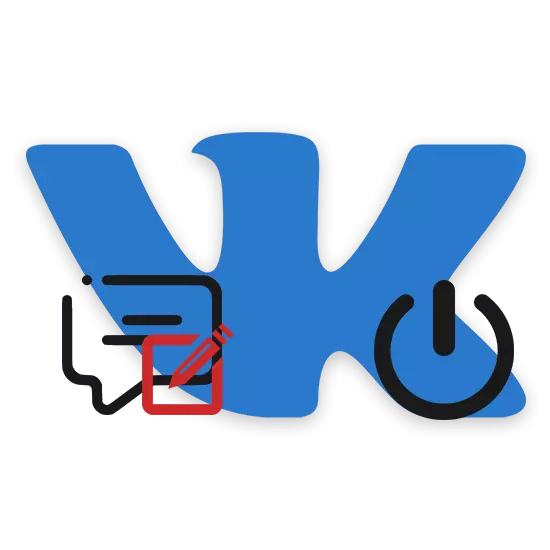
சமூக வலைப்பின்னல் Vkontakte கருத்துக்கள் நன்றி, நீங்கள், மற்ற பயனர்கள் போன்ற, உங்கள் கருத்து பகிர்ந்து அல்லது பற்றி விவாதிக்க முடியும். இது சம்பந்தமாக, கருத்துகளை உள்ளடக்கிய வழிமுறைகளை அறிந்து கொள்வது முக்கியம், இது கட்டுரையின் போக்கில் மேலும் சொல்லும்.
முழு பதிப்பு
கருத்துக்களை உருவாக்கும் சாத்தியம் நேரடியாக தனியுரிமை அளவுருக்களுடன் தொடர்புடையது, நாங்கள் ஏற்கனவே கட்டுரைகளில் ஒன்றைப் பற்றி பேசினோம். நீங்கள் பக்க கேள்விகள் இருந்தால், இணைப்பில் உள்ள வழிமுறைகளைப் பார்க்கவும்.
குறிப்பு: இயல்புநிலையில், எல்லா பிரிவுகளிலும் கருத்துகள் செயல்படுத்தப்படுகின்றன.
நீங்கள் தெரிந்து கொள்ள வேண்டும் என, புகைப்படங்கள் இருந்து கருத்து எந்த இயல்புநிலை பயனர் கிடைக்கும். எவ்வாறாயினும், எந்த ஆல்பத்திற்கும் கோப்பின் இடப்பெயர்ச்சி காரணமாக, தனியுரிமை அமைப்புகளின் தவறு காரணமாக இந்த சாத்தியம் மறைந்துவிடும்.
- மெனுவின் மூலம், "புகைப்படங்கள்" பிரிவுக்கு சென்று நீங்கள் கருத்துரையை இயக்க விரும்பும் ஒரு ஆல்பத்தை தேர்ந்தெடுக்கவும்.
- திறந்த பக்கத்தின் தலைப்பில், "திருத்து ஆல்பத்தின்" இணைப்பை கிளிக் செய்யவும்.
- "விளக்கம்" தொகுதி கீழ், "புகைப்படங்கள் மீது கருத்து முடியும்" வரி கண்டுபிடிக்க மற்றும் விருப்பமான மதிப்பு அமைக்க.
- முன்னமைக்கப்பட்ட அளவுருவை மாற்றுவதன் மூலம், சேமி மாற்றங்கள் பொத்தானை கிளிக் செய்யவும்.
- கருத்து தெரிவிக்கும் சாத்தியக்கூறுகள் உட்பட நிலையான ஆல்பங்களின் கிடைக்கும் தன்மை, முதல் வழி மட்டுமே செல்வாக்கு செலுத்த முடியும் என்பதை நினைவில் கொள்க.
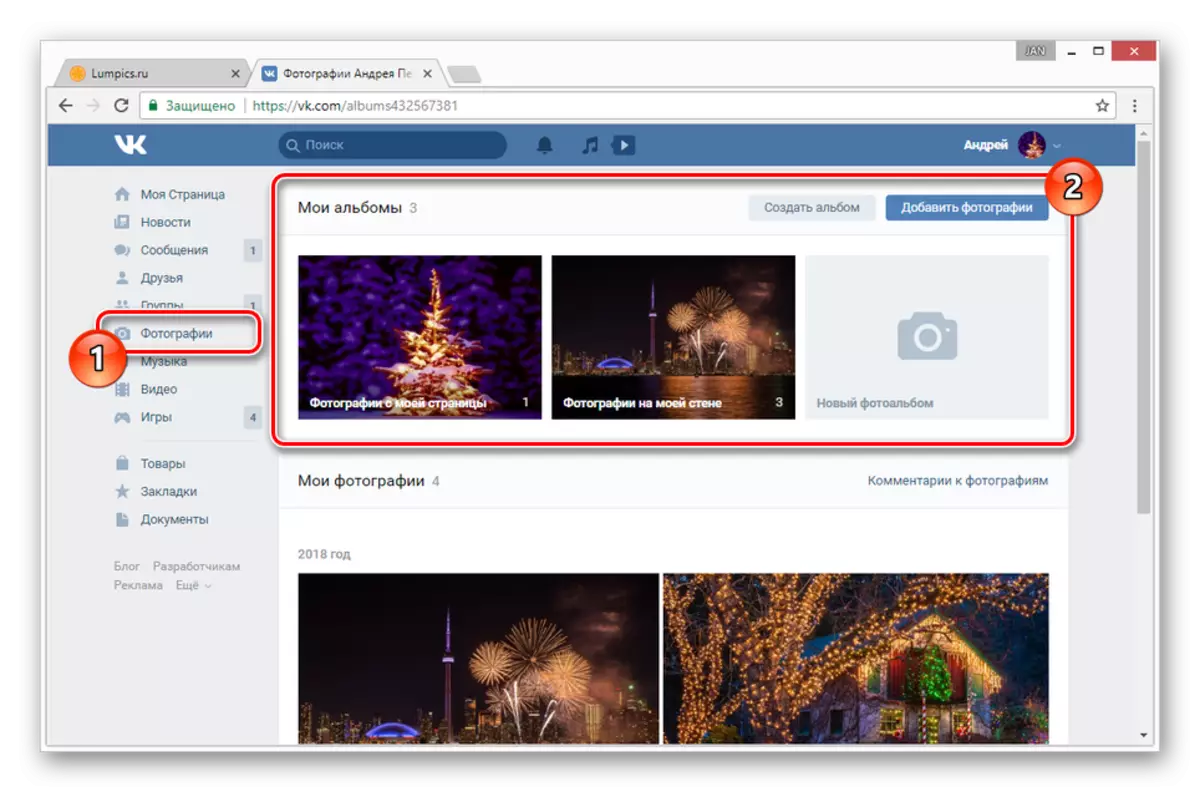
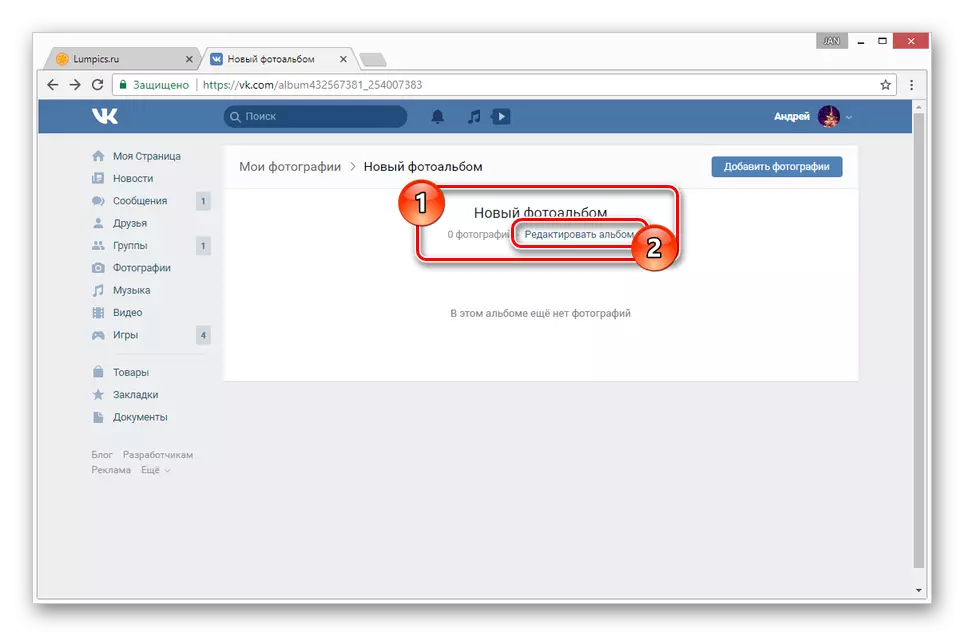
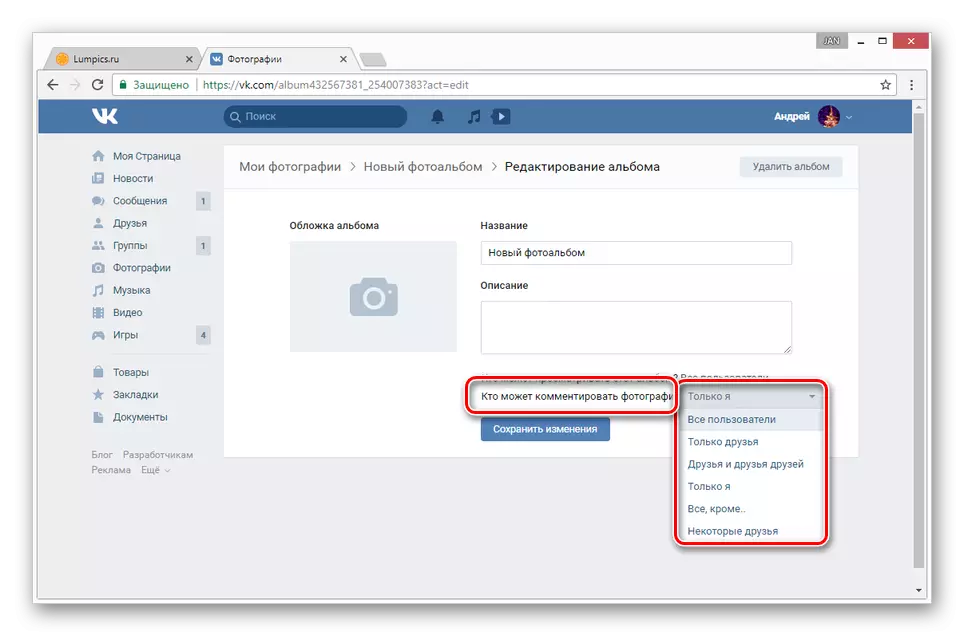
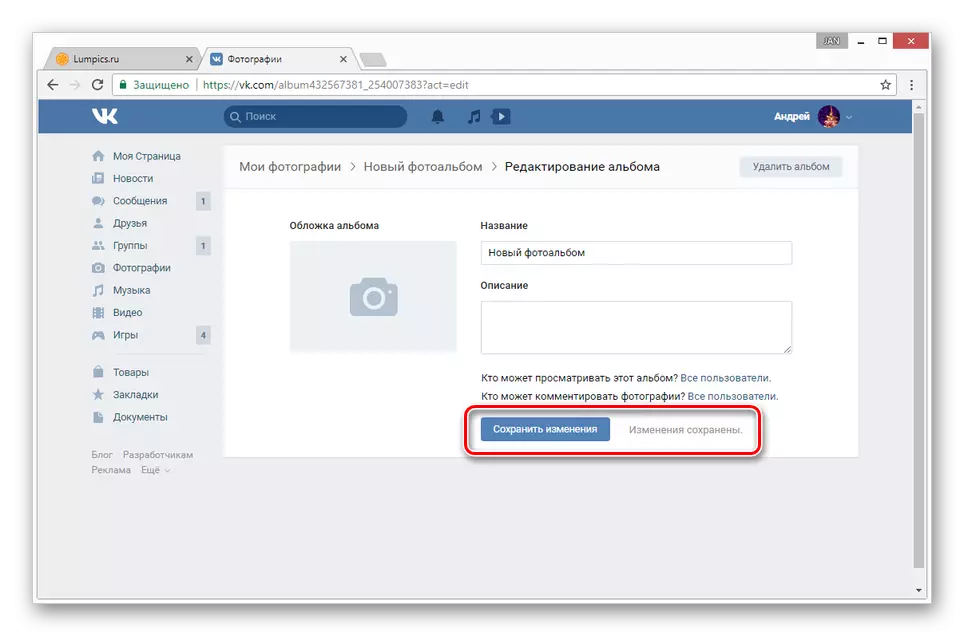
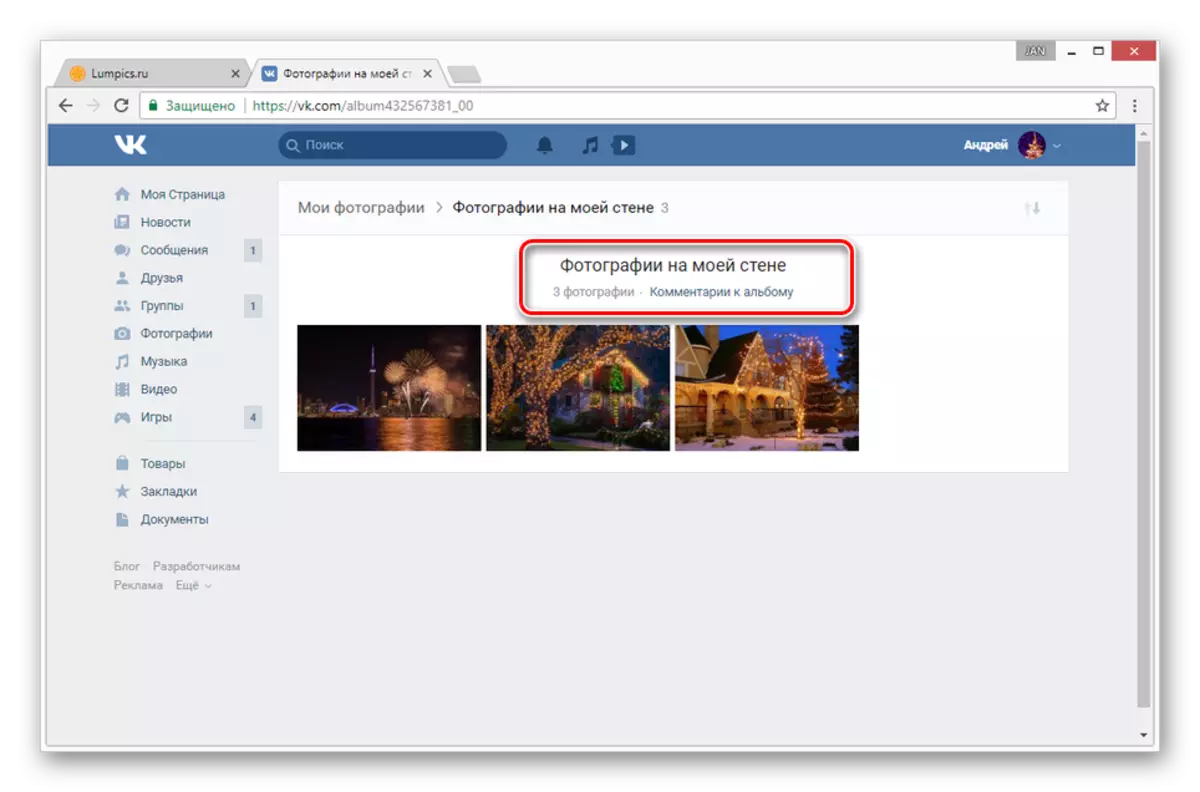
வழிமுறைகளிலிருந்து எல்லா செயல்களும் எப்படியாவது சுவரில் புகைப்படங்கள் மற்றும் பதிவுகளை மட்டுமே பாதிக்கின்றன, அதே நேரத்தில் கருத்துக்கள் தனித்தனியாக கருத்துகளைத் தனிப்பயனாக்க வேண்டும்.
- "வீடியோ" பிரிவில் இருப்பது, "எனது வீடியோக்களுக்கு" தாவலுக்கு சென்று கருத்துரைகளை இயக்குவதற்கு ஒரு வீடியோவைத் தேர்ந்தெடுக்கவும்.
- வீரர் கீழ் கருவிப்பட்டை கண்டுபிடித்து திருத்து இணைப்பு பயன்படுத்தவும்.
- "இந்த வீடியோவில் கருத்து தெரிவிக்க முடியும்" சரம் அடுத்தது உங்கள் சொந்த தேவைகளால் வழிநடத்தப்பட்ட அளவுருவை அமைக்கிறது.
- ஒரு மதிப்பைத் தேர்ந்தெடுப்பது, சேமி மாற்றங்கள் பொத்தானை கிளிக் செய்யவும்.
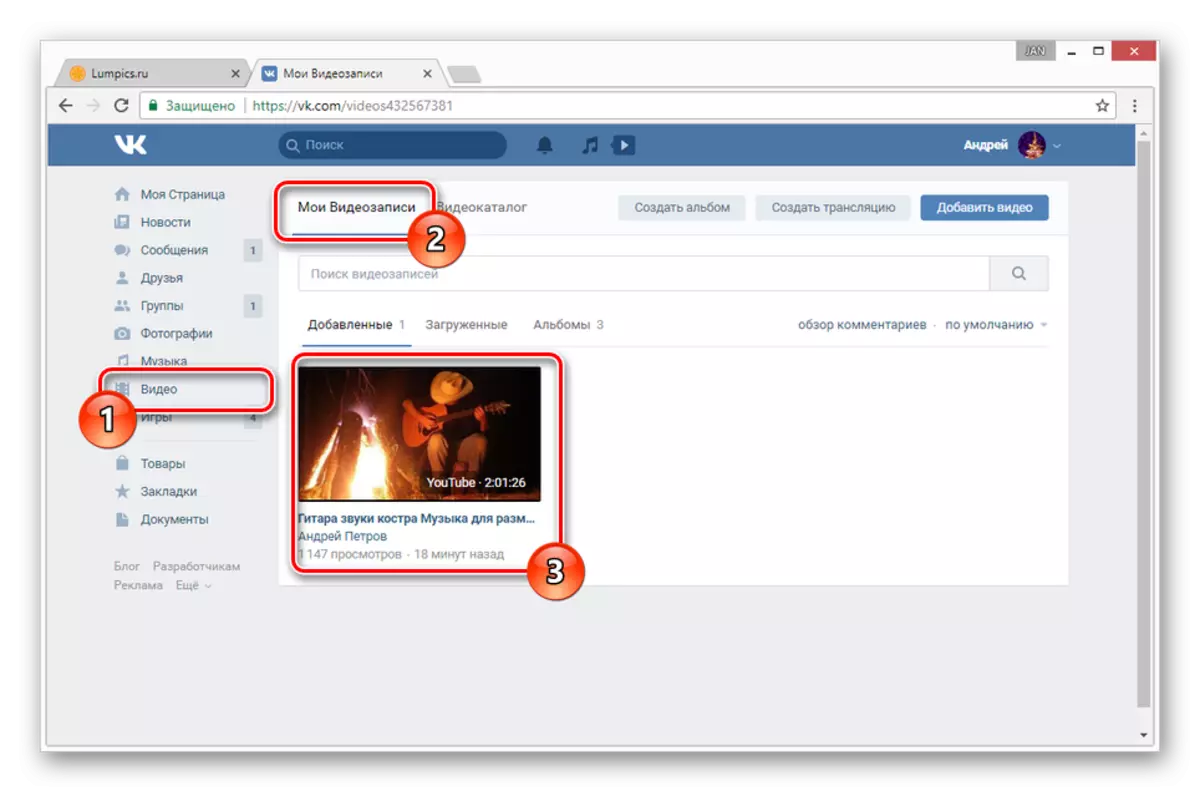
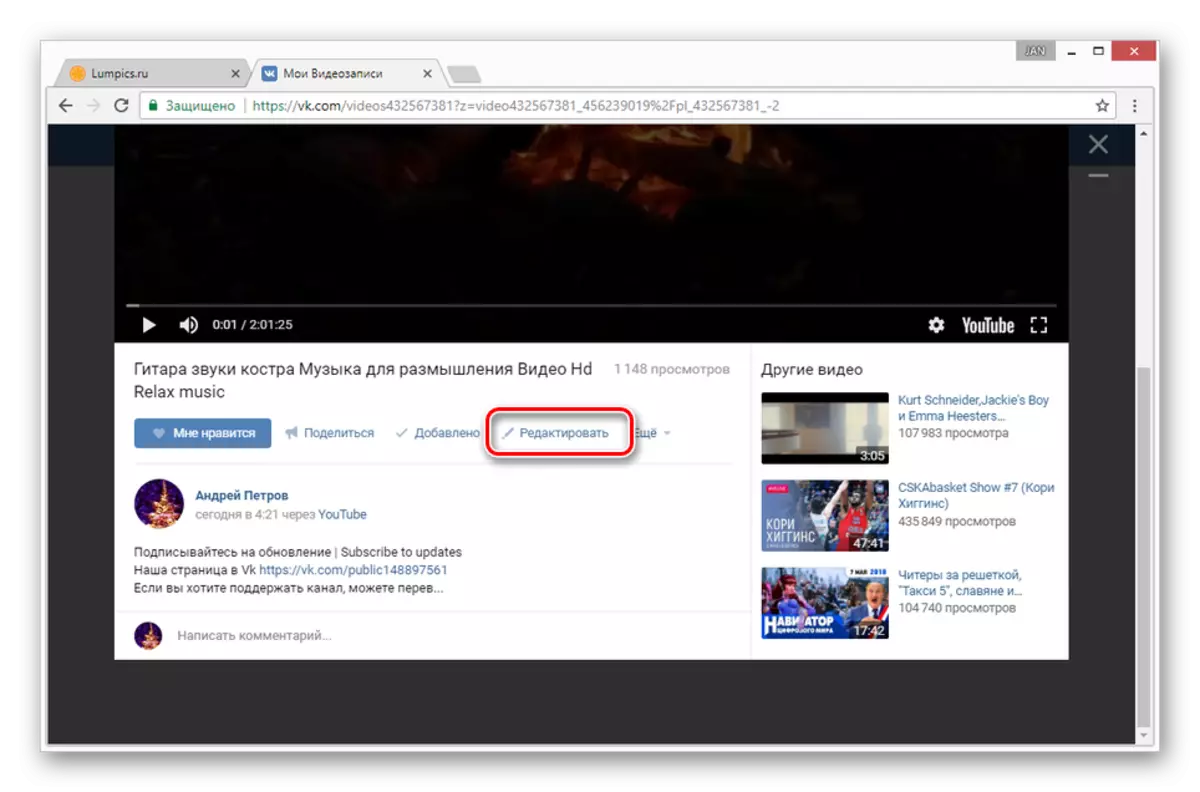
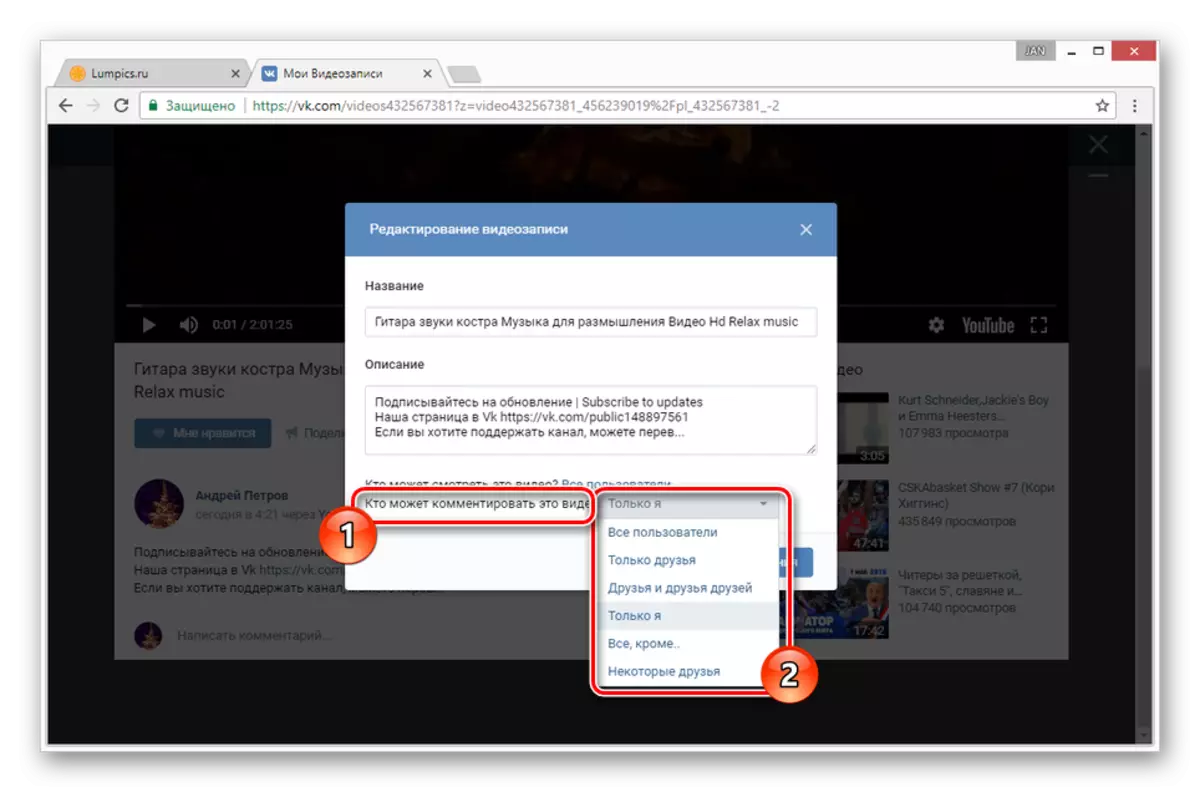
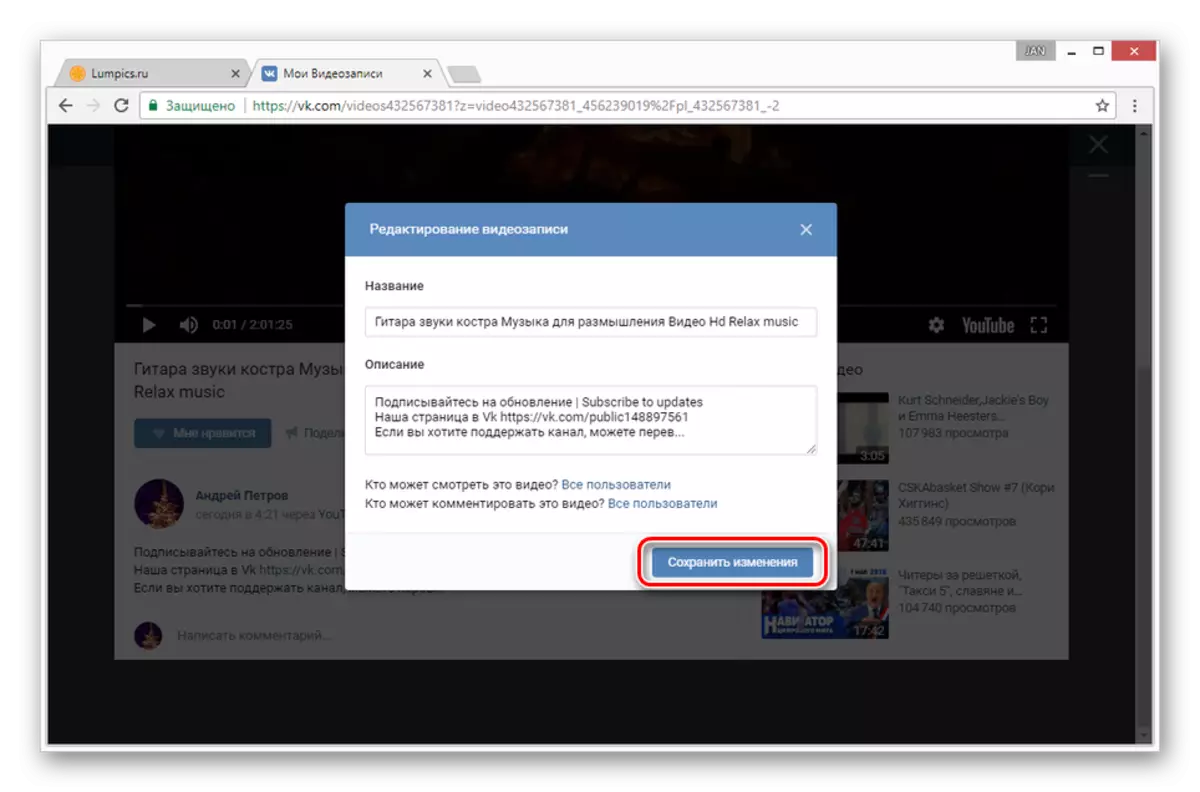
நீங்கள் விவரிக்கப்பட்ட செயல்முறையுடன் சிக்கல்களை சந்தித்தால் அல்லது பொருள் முழுமையடையாததாக கருதினால், கருத்துக்களில் எங்களுக்குத் தெரியப்படுத்துங்கள்.
விருப்பம் 2: சமூகம்
குழுவின் விஷயத்தில், கருத்துக்களை சேர்ப்பதற்கான சாத்தியம் சுயவிவரத்தில் இருந்து மிகவும் வித்தியாசமாக இல்லை, இது குறிப்பாக வீடியோ பதிவுகளின் உண்மை. இருப்பினும், சுவர் மற்றும் புகைப்படங்களின் பதிவுகளுடன் தொடர்புடைய அமைப்புகள் இன்னும் உறுதியான வேறுபாடுகளைக் கொண்டுள்ளன.
- குழு மெனுவைத் திறந்து "சமூக மேலாண்மை" என்பதைத் தேர்ந்தெடுக்கவும்.
- வழிசெலுத்தல் பட்டி மூலம், "பகிர்வுகள்" தாவலுக்கு செல்க.
- "சுவர்" வரிசையில், மதிப்பு "திறந்த" அல்லது "வரையறுக்கப்பட்ட" என்பதை அமைக்கவும்.
- அமைப்பை முடிக்க சேமி பொத்தானை கிளிக் செய்யவும்.
- கூடுதலாக, நீங்கள் "கருத்துரைகள்" பிரிவில் சென்று "கருத்து வடிப்பான்" முடக்கலாம். இதற்கு நன்றி, பயனர்களிடமிருந்து ஆபாசமான செய்திகள் நீக்கப்படாது.
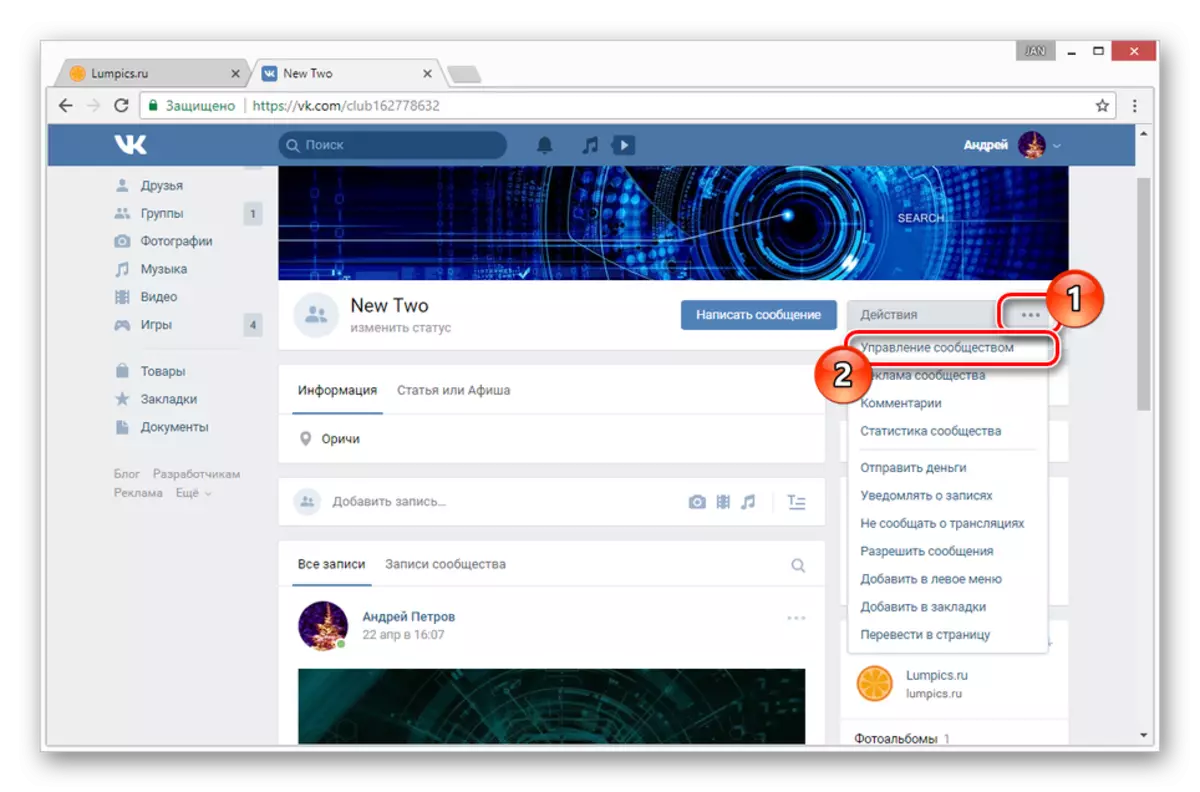
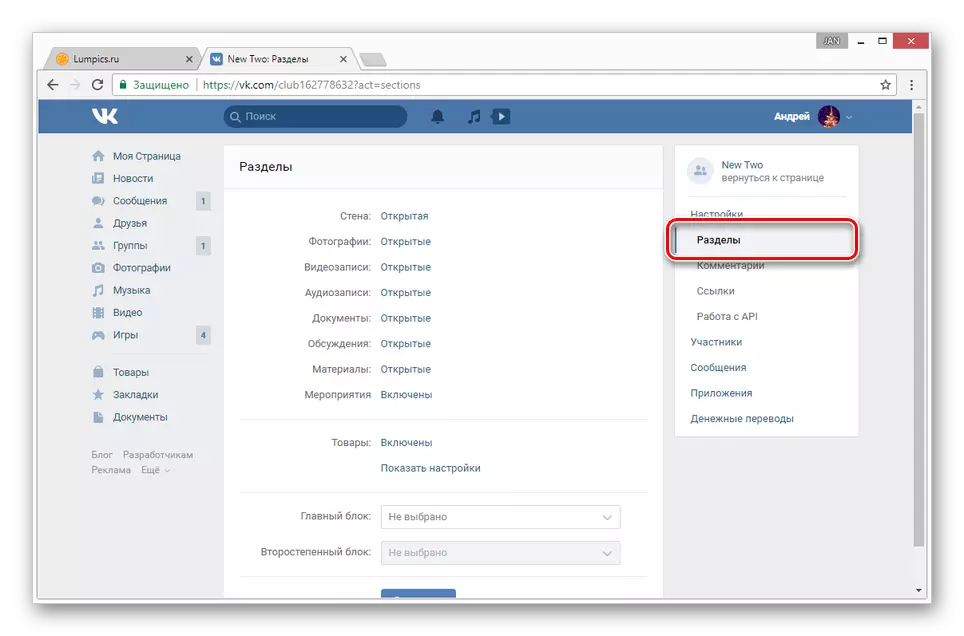
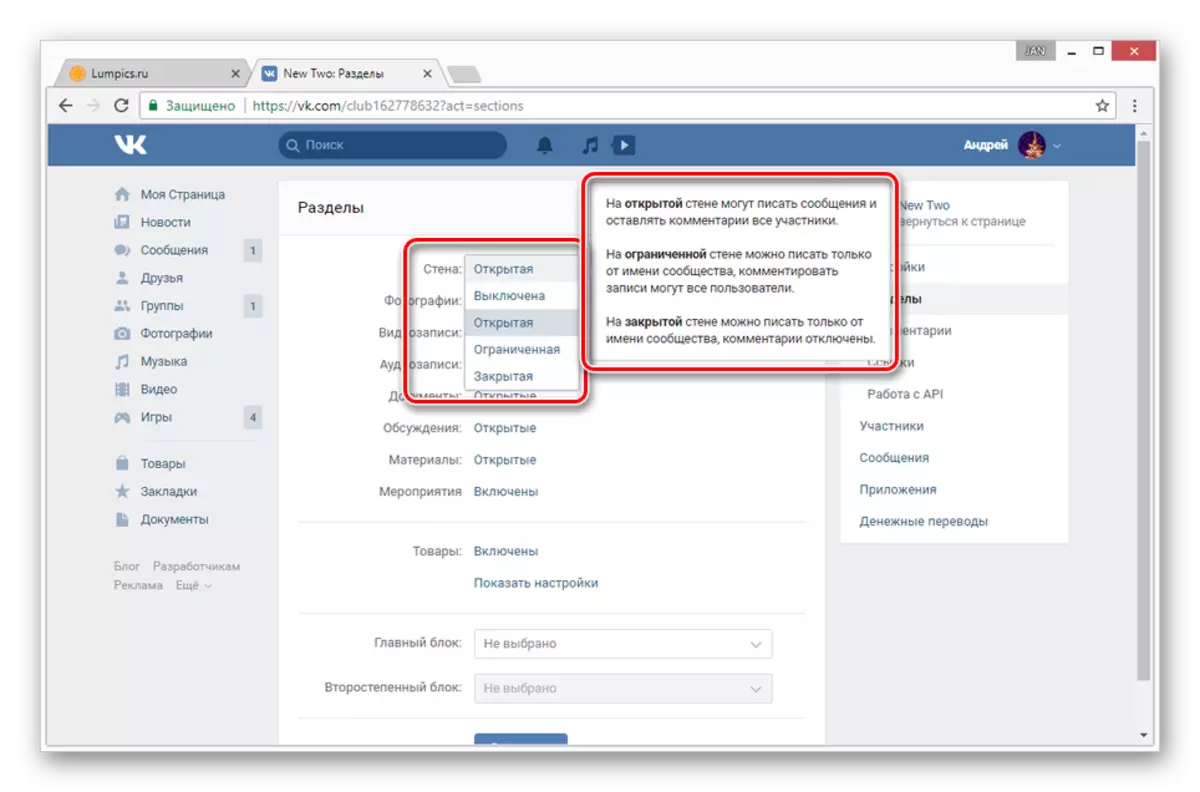
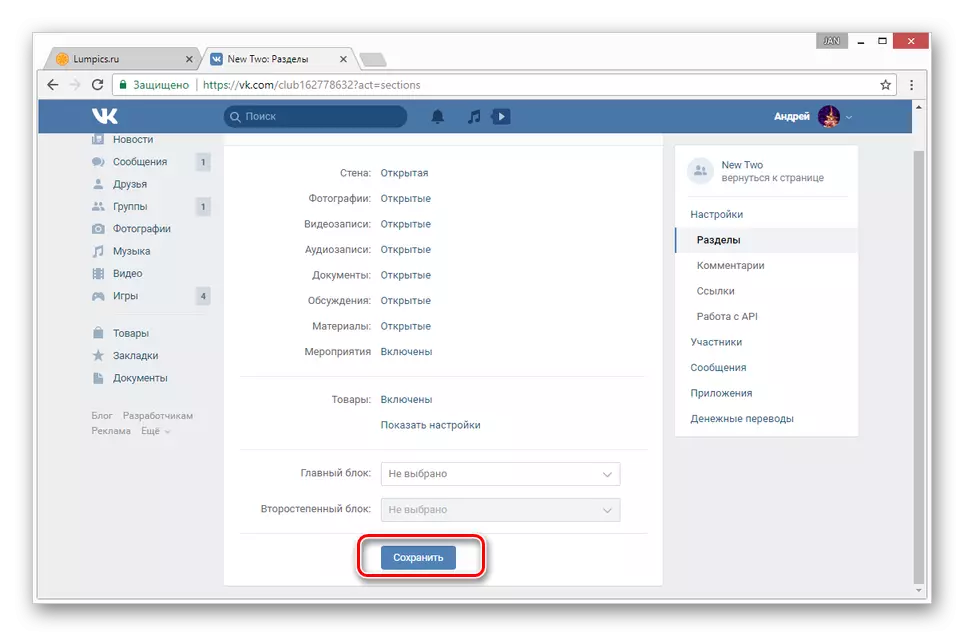
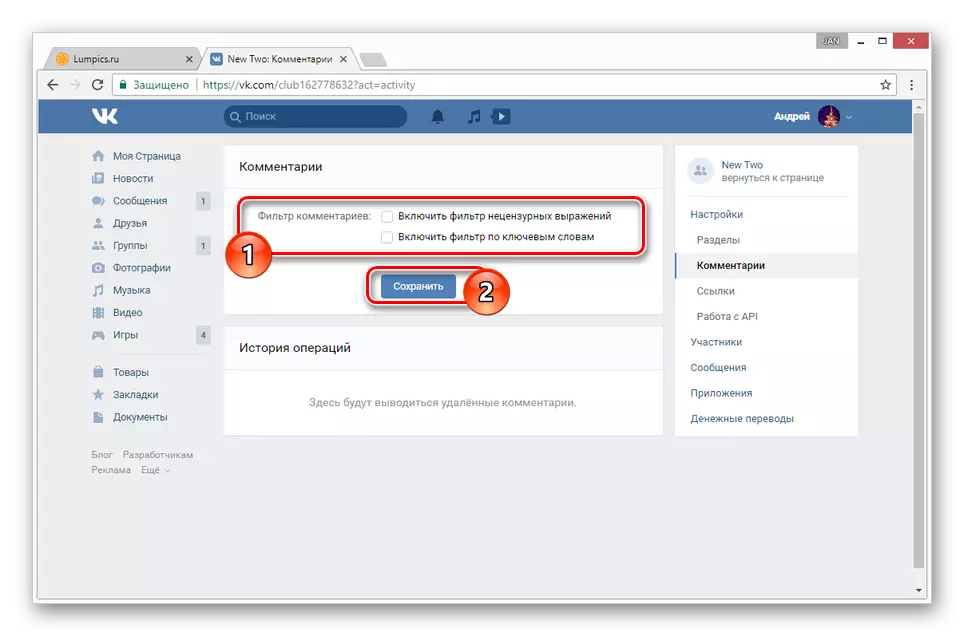
ஒரு தனிப்பட்ட பக்கத்தில் உள்ள புகைப்படங்களைப் போலவே, சமூகத்தில் உள்ள படங்களில் உள்ள கருத்துகள் ஆல்பம் அமைப்புகளால் கட்டுப்படுத்தப்படுகின்றன.
- வலது நெடுவரிசையில் குழுவின் முக்கிய பக்கத்தில், "புகைப்பட ஆல்பங்கள்" தொகுதி கண்டுபிடிக்க.
- இப்போது நீங்கள் புகைப்படங்களுடன் ஒரு கோப்புறையை தேர்ந்தெடுக்க வேண்டும்.
- "தொகு ஆல்பம்" இணைப்பை கிளிக் செய்யவும்.
- "முடக்கு ஆல்பம் கருத்து" உருப்படியை பெட்டியை நீக்கவும், சேமி மாற்றங்கள் பொத்தானைப் பயன்படுத்தவும்.
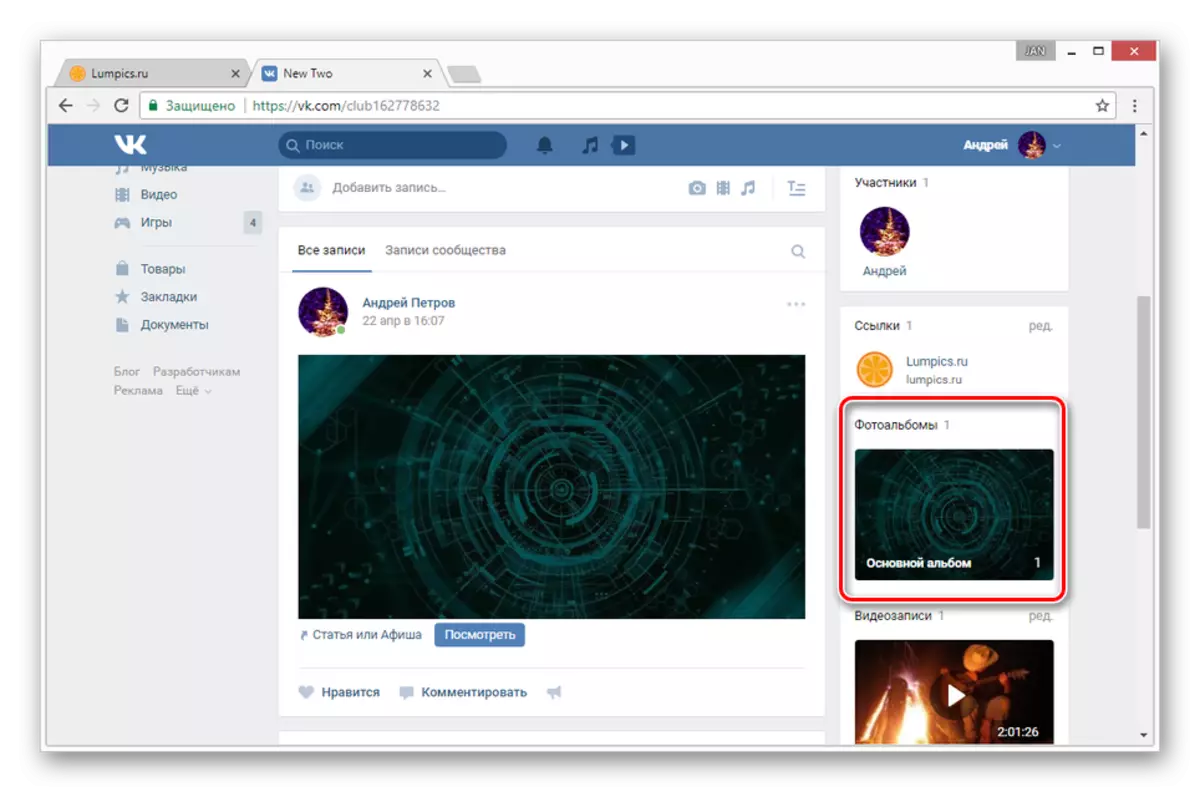
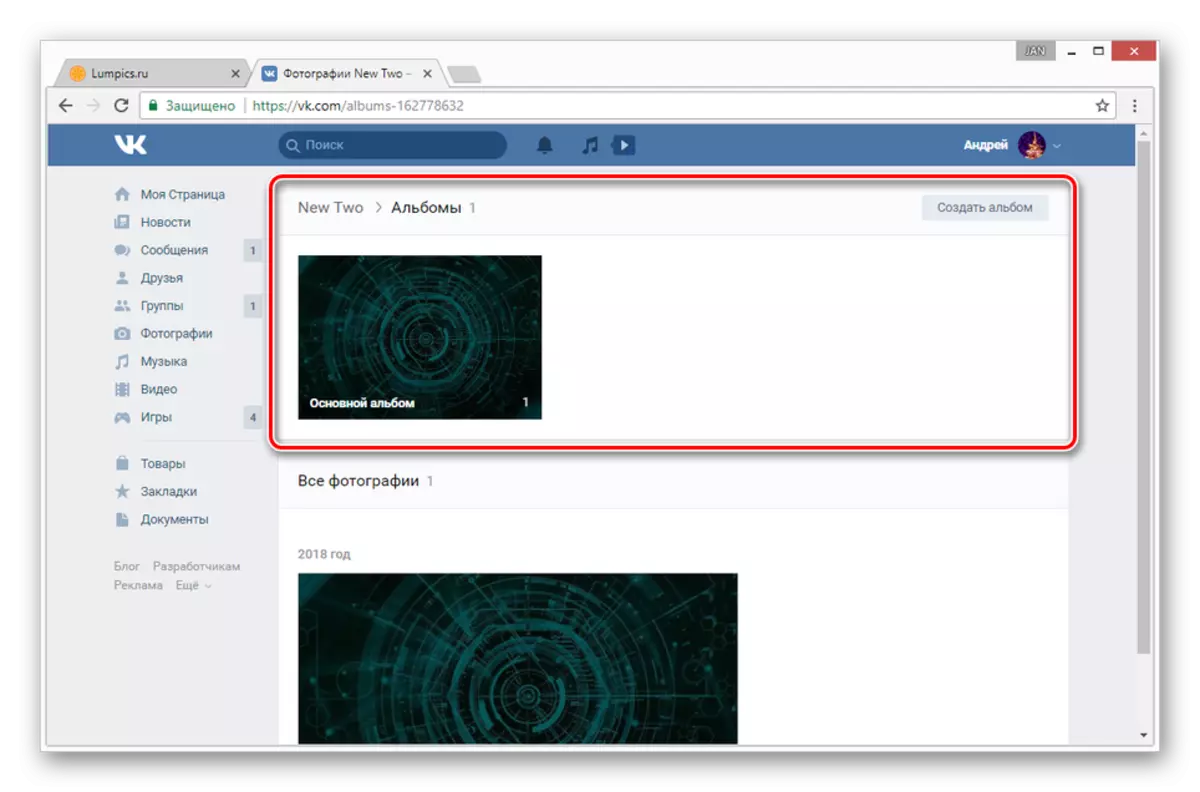
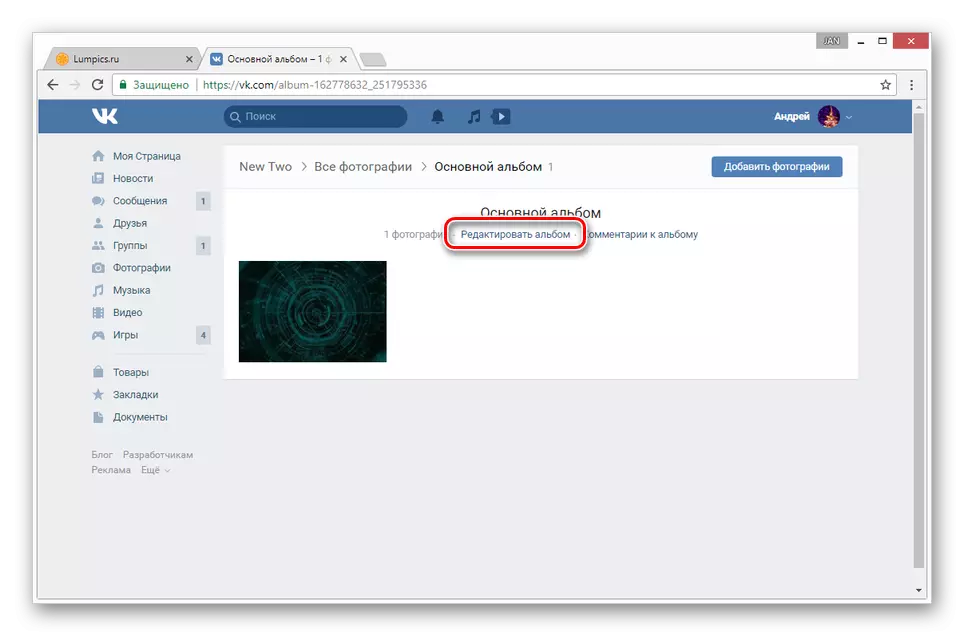
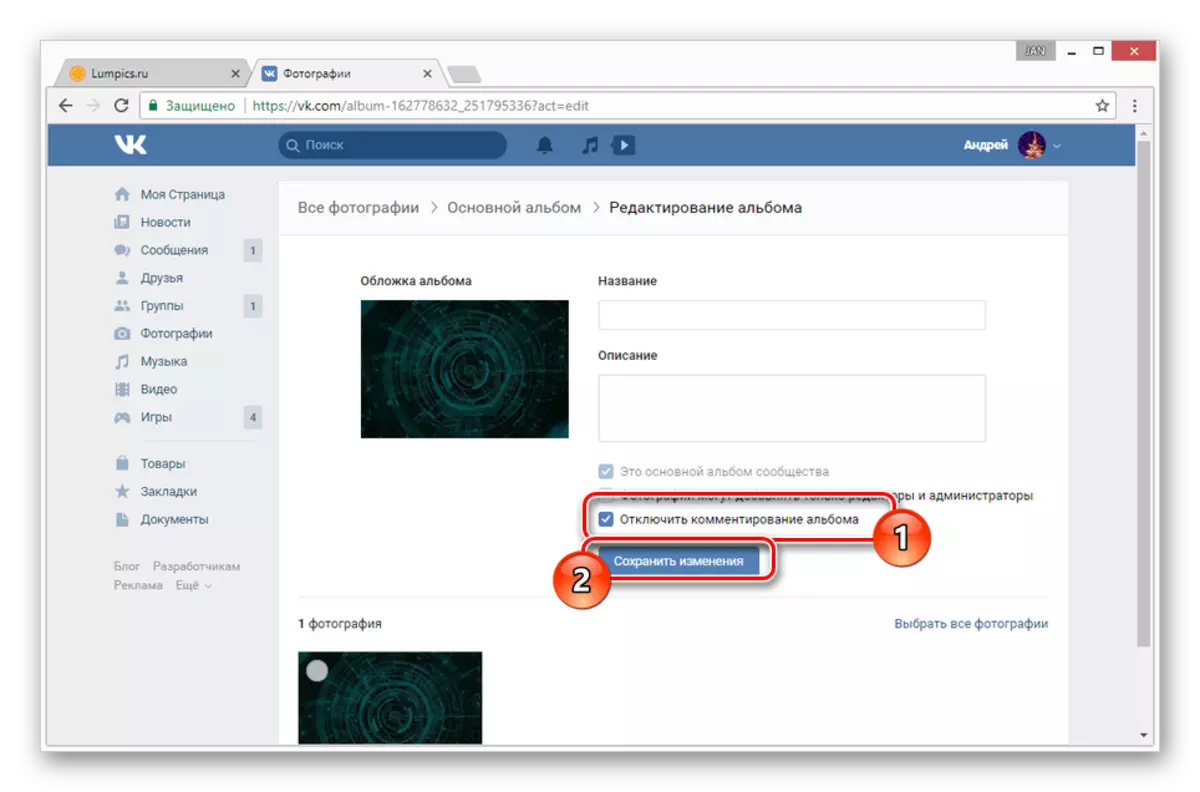
நீங்கள் வீடியோக்களில் இருந்து கருத்துகளைச் சேர்க்க வேண்டும் என்றால், இந்த கட்டுரையில் இருந்து முதல் முறையைப் பார்க்கவும்.
மொபைல் பதிப்பு
மொபைல் பயன்பாடு ஒரு முழு பதிப்பை விட சற்றே குறைவான திறன்களை வழங்குகிறது என்ற உண்மையின் காரணமாக, கருத்துகள் மிகவும் எளிமையானவை.விருப்பம் 1: பதிவு செய்தது
பயனர் கணக்கின் கட்டமைப்பிற்குள் கருத்துரைகளை உருவாக்கும் திறன் நேரடியாக சுயவிவரத்தின் தனியுரிமை அமைப்புகளை சார்ந்துள்ளது. எனவே, நீங்கள் தொடர்புடைய பகிர்விலிருந்து பிரத்தியேகமாக அவற்றை செயல்படுத்தலாம் அல்லது முடக்கலாம்.
- முக்கிய மெனுவைத் திறந்து திரையின் தீவிர மூலையில் உள்ள அமைப்புகள் ஐகானைக் கிளிக் செய்யவும்.
- வழங்கப்பட்ட பட்டியலில், "தனியுரிமை" பிரிவை தேர்ந்தெடுக்கவும்.
- "வோல் ரெக்கார்டிங்" தொகுதிக்கு பக்கத்தின் மூலம் உருட்டும்.
- வரிசையில் வரிசையில், "பதிவுகள் கருத்துக்களைக் காணும்" புள்ளிகளை அமைக்கவும், "எனது பதிவுகள் மீது யார் கருத்து தெரிவிக்க முடியும்" என்ற விருப்பத்தை அமைக்கவும்.
- மூன்றாம் தரப்பு பயனர்களிடமிருந்து எந்த கட்டுப்பாடுகளையும் அகற்றுவதற்கு, "எல்லா பயனர்களையும்" தேர்ந்தெடுக்க சிறந்தது.
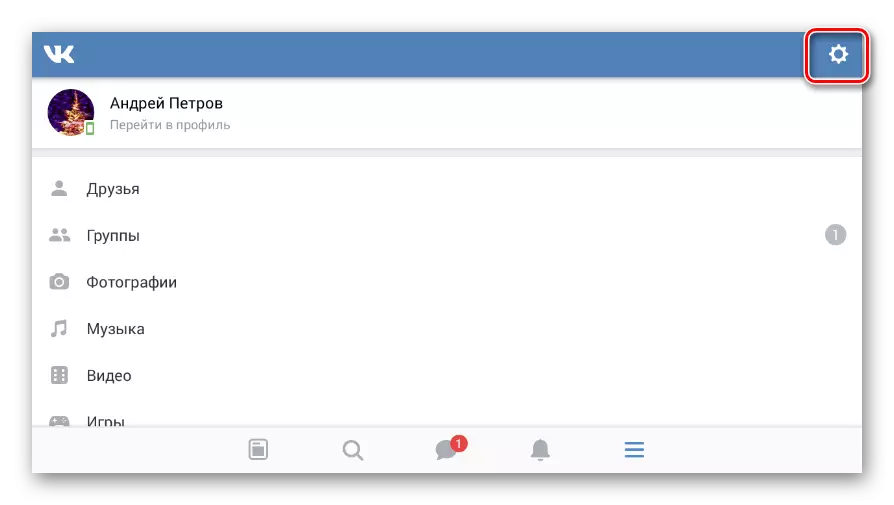
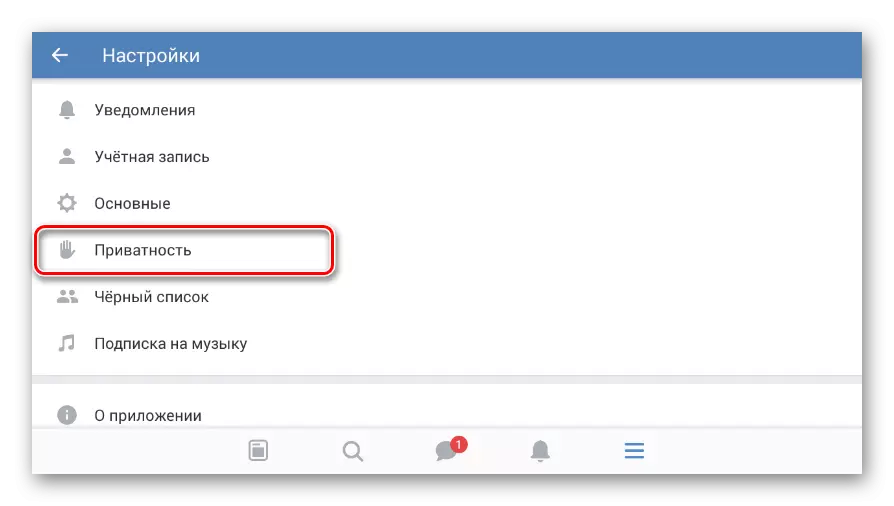

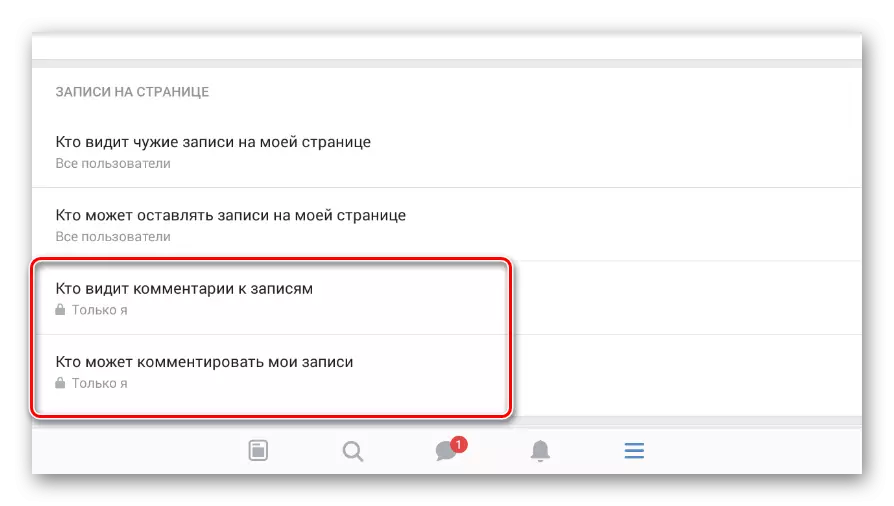

நீங்கள் படங்களை பதிவிறக்கம் செய்ய, கருத்துக்கள் தனித்தனியாக சேர்க்கப்பட வேண்டும் மற்றும் படங்களை பயனர் ஆல்பங்களில் ஒன்றில் கொண்டிருக்க வேண்டும்.
- முக்கிய பயன்பாட்டு மெனுவில் "புகைப்படங்கள்" பக்கத்தைத் திறக்கவும்.
- ஆல்பங்கள் தாவலைக் கிளிக் செய்து விரும்பிய புகைப்பட ஆல்பத்தை கண்டுபிடிக்கவும்.
- ஆல்பத்தின் முன்னோட்டத்தில், "..." ஐகானைக் கிளிக் செய்து திருத்தவும்.
- "புகைப்படங்கள் பற்றி யார் கருத்து முடியும்", சரியான மதிப்பு அமைக்க.
- அதற்குப் பிறகு, சரிபார்க்கும் பெட்டியை கிளிக் செய்வதன் மூலம் அளவுருக்களை சேமிக்கவும்.

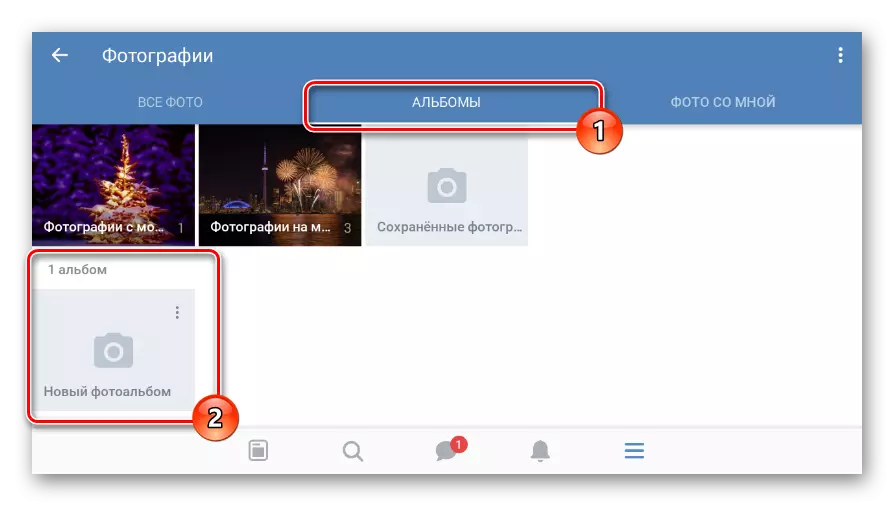
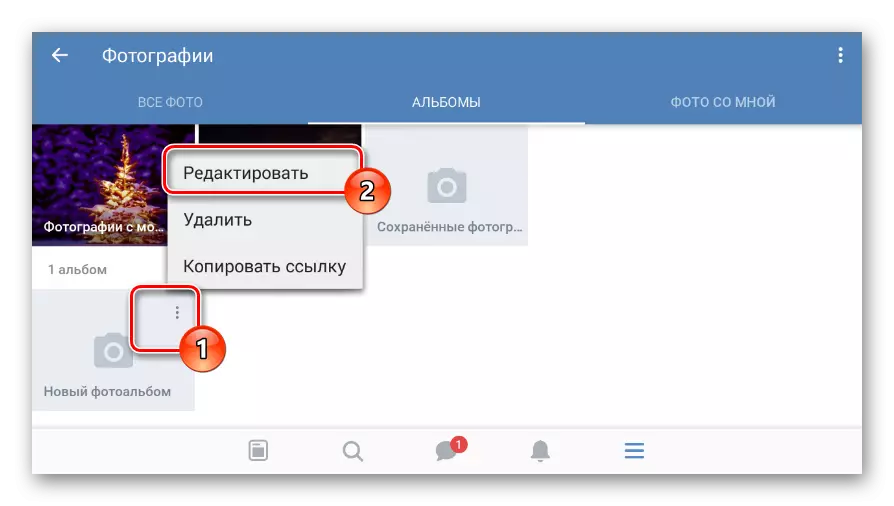
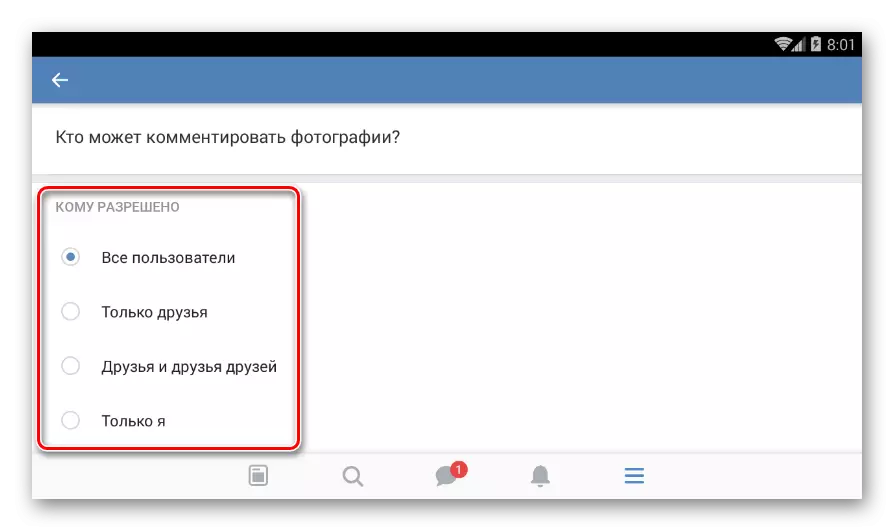

வீடியோக்களின் விஷயத்தில், ஒவ்வொரு கோப்பிற்கும் மட்டுமே கருத்துக்கள் தனித்தனியாக செயல்படுத்தப்படும்.
- ஆரம்ப மெனுவைப் பயன்படுத்தி "வீடியோ" பக்கத்தைத் திறக்கவும்.
- விரும்பிய நுழைவு முன்னோட்டத்தின் மீது "..." ஐகானை சொடுக்கவும்.
- இணைப்பை கிளிக் செய்யவும் "இந்த வீடியோவில் கருத்து தெரிவிக்க முடியும்" மற்றும் பொருத்தமான அளவுருக்கள் அமைக்க.
- புகைப்பட ஆல்பத்துடன், எடிட்டிங் முடிந்தவுடன், பெட்டியை ஐகானைக் கிளிக் செய்யவும்.

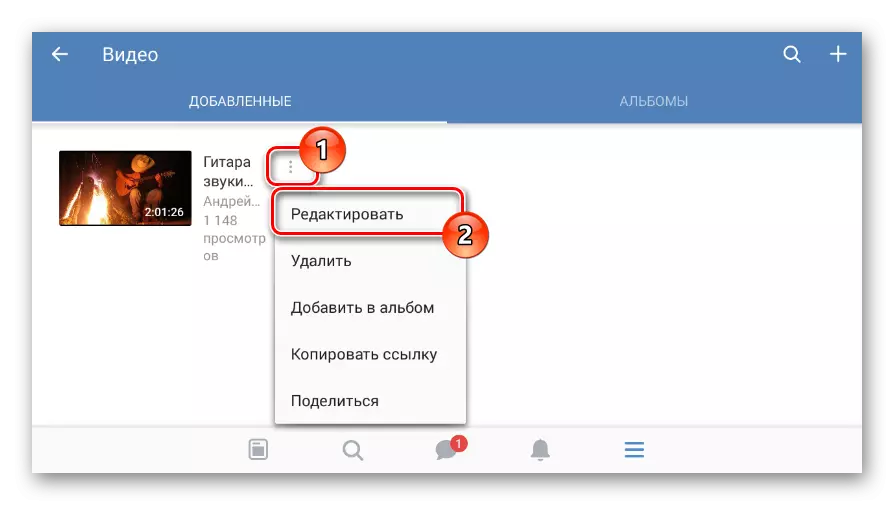

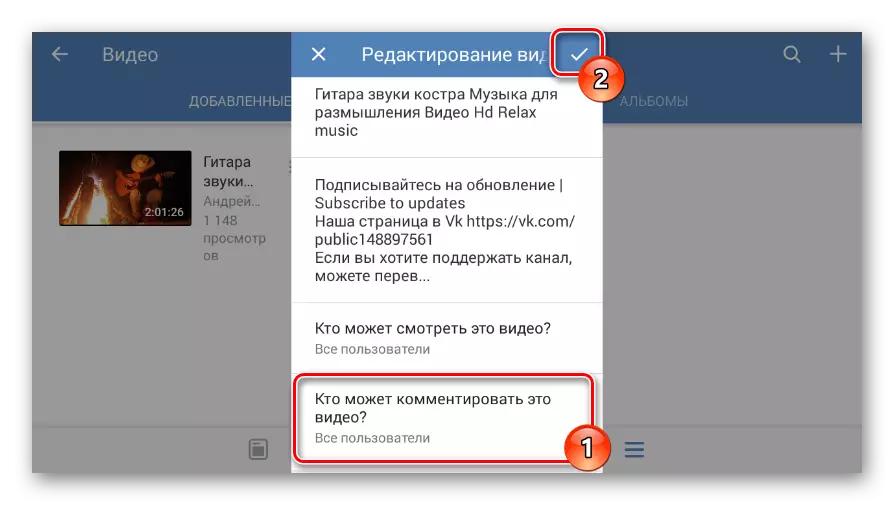
சுயவிவரத்தில் கருத்துகளை சேர்ப்பதன் மூலம் இந்த அறிவுறுத்தலில் முழுமையானதாக கருதப்படலாம்.
விருப்பம் 2: சமூகம்
ஒரு குழுவில் அல்லது ஒரு பொது பக்கத்தில், கருத்துக்கள் ஒரு தனிப்பட்ட சுயவிவரத்தில் அதே வழியில் கட்டமைக்கப்படலாம், ஆனால் பிரிவுகளின் பெயர்கள் அடிப்படையில் பல வேறுபாடுகளுடன். அதே நேரத்தில், தளத்தின் முழு பதிப்பின் வேறுபாடுகள் மீண்டும் குறைவாகவே உள்ளன.
- முக்கிய பக்கத்தில், அமைப்புகள் ஐகானில் பொது சொடுக்கவும்.
- இப்போது "சேவைகள்" பிரிவை தேர்ந்தெடுக்கவும்.
- சுவர் தொகுதி உள்ள, முன்மொழியப்பட்ட மதிப்புகள் ஒரு தேர்வு, கவனமாக விளக்கம் படித்து. பின்னர், திரையின் மேல் வலது மூலையில் உள்ள பொத்தானைப் பயன்படுத்தவும்.
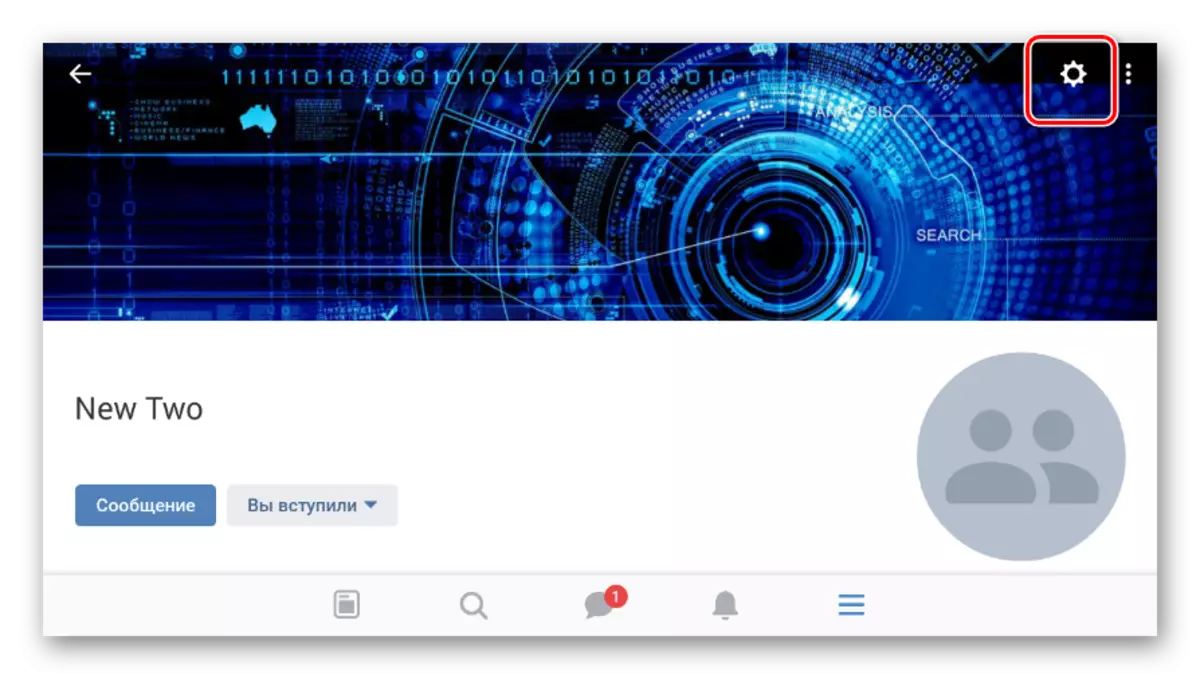

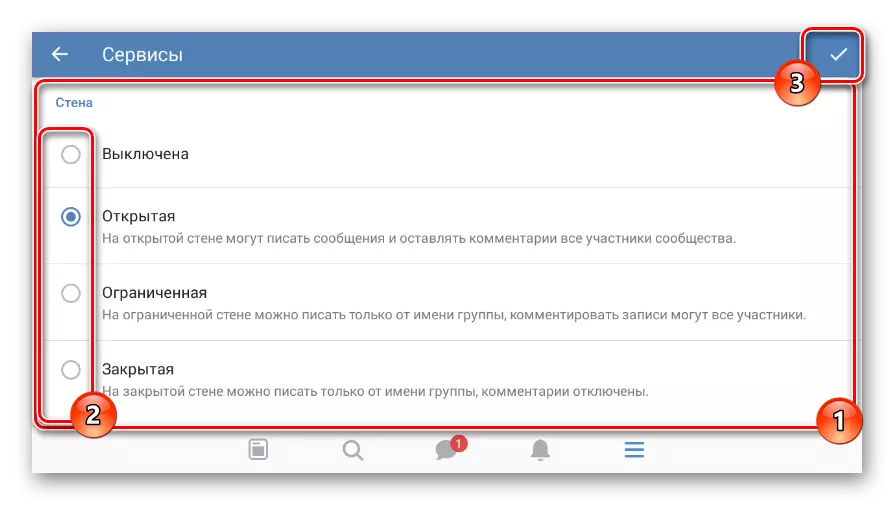
இந்த கட்டுரை பூர்த்தி செய்யப்படலாம், ஏனென்றால் எப்போது வேண்டுமானாலும் புகைப்பட அமைப்புகளை பாதிக்கும் குழுவில் ஆல்பங்களின் தனியுரிமையை மாற்றுவதற்கான திறனை வழங்குவதில்லை. இந்த வழக்கில், நீங்கள் வீடியோ பதிவுகளில் கருத்துரைகளை இயக்கலாம், முந்தைய முறைகளில் எங்களால் விவரிக்கலாம்.
